2017.5 OPEL ADAM display
[x] Cancel search: displayPage 76 of 107

76Radio
Det går att spara 6 stationer i varje
favoritlista. Antalet tillgängliga regis‐
ter för favoritstationer kan ställas in
(se nedan).
Observera!
Den station som tas emot för tillfället är markerad med i.
Spara en station Ställ in stationen som ska sparas.
Tryck kort på FAV 1-2-3 en eller flera
gånger för att växla till önskad lista.
För att spara stationen på en listplats: tryck på motsvarande stationsknapp
1 ... 6 tills en bekräftelse visas på
skärmen.
Välja station ur registret Tryck kort på FAV 1-2-3 en eller flera
gånger för att växla till önskad lista.
Tryck kort på en av stationsknapp‐
arna 1... 6 för att hämta stationen för
motsvarande position i listan.
Definiering av antalet tillgängliga
register för favoritstationer
Tryck på CONFIG för att öppna
menyn Inställningar .
Välj Radioinställningar och sedan
Radio FAV-sidor för att öppna menyn
Max antal radio FAV-sidor .
Välj hur många register för favoritsta‐
tioner som ska vara tillgängliga.
Menyer för
våglängdsområde
Andra möjligheter för stationsval finnsgenom våglängdsområdesspecifikamenyer.
Observera!
Följande displayer visas som exem‐
pel.
Stationslistor
På radiohuvudmenyn, vrid
MENU-TUNE för att öppna stations‐
listan för respektive våglängdsom‐
råde.
Radiostationer som kan tas emot i det aktuella mottagningsområdet visas.
Observera!
Om ingen stationslista har skapats
tidigare utför infotainmentsystemet
en automatisk stationssökning.
Välj önskad station. Observera!
Den station som tas emot för tillfället är markerad med i.
Page 78 of 107

78RadioDAB-meddelanden
Vid sidan av musikprogram sänder
många DAB-stationer 3 79 informa‐
tionsmeddelanden av olika typer.
Den för tillfället mottagna DAB-
tjänsten (programmet) avbryts när
meddelanden från tidigare aktiverade kategorier ska sändas.
Aktivering av meddelandekategorier När du är i DAB-meny väljer du DAB
meddelanden för att visa respektive
meny.
Aktivera de kategorier av informa‐
tionsmeddelanden som önskas.
Flera olika kategorier av informations‐
meddelanden kan väljas på samma
gång.
Observera!
DAB-meddelanden kan bara tas
emot om DAB:s våglängdsområde
är aktiverat.
Radio Data System (RDS)
RDS är en tjänst som FM-stationerna erbjuder, som gör att du enklare kan
hitta stationen du söker och dess‐
utom blir mottagningen felfri.
Fördelar med RDS ● På displayen visas stationens namn i stället för dess frekvens.
● Vid stationssökning ställer info‐ tainmentsystemet endast in
RDS-stationer.
● Med AF (Alternative Frequency) ställer infotainmentsystemet
alltid in den sändningsfrekvens
som ger bäst mottagning för den
inställda stationen.
● Beroende på vilken station som tas emot visar infotainment‐
systemet text som exempelvis kan innehålla information om detaktuella programmet.Ställa in RDS
Tryck på CONFIG för att öppna
menyn Inställningar .
Välj Radioinställningar och sedan
RDS-alternativ .
Ställ in alternativet RDS på På eller
Av .
Observera!
Om RDS stängs av kommer det att
slås på automatiskt igen när du byter
radiostation (via sökfunktionen eller
förvalsknappen).
Observera!
Följande alternativ är endast till‐ gängliga om RDS är inställt på På.
RDS-alternativ
Till-/frånkoppling av regionalprogramVissa RDS-stationer sänder på
bestämda tider regionalprogram på
olika frekvenser.
Page 79 of 107

Radio79Ställ in Regional till På eller Av.
Om regionalprogram är inkopplat
väljs endast alternativa frekvenser
(AF) med samma regionala program.
Om regionalprogram är frånkopplat
väljs alternativa frekvenser för
stationerna utan att hänsyn tas till
regionalprogram.
RDS rullande text
Vissa RDS-stationer döljer program‐
namnet på displayen för att kunna visa ytterligare information.
För att hindra att extra information
visas:
Ställ in Lås rullande RDS-text på På.
TA-volym
Ljudvolymen på trafikmeddelanden (TA) kan ställas in i förväg. För en
detaljerad beskrivning 3 73.
Radiotjänst för trafikinformation (TP = Traffic Programme)
Stationer med radiotjänst för trafikin‐
formation är RDS-stationer som
sänder trafiknyheter.Koppla till/från radiotjänst för
trafikinformation
Koppla till/från infotainmentsystem‐
ets standby-funktion för trafikmeddel‐
anden:
Tryck på TP.
● Om radiotjänsten för trafikin‐ formation är inkopplad, visas [ ] i
radions huvudmeny.
● Endast stationer som stödjer radiotjänsten för trafikinformation
kan tas emot.
● Om den aktuella stationen inte är
en station som stödjer radio‐ tjänsten för trafikinformation,påbörjas automatiskt en sökning
efter en station som stödjer tjäns‐ ten.
● Om en radiotjänst för trafikin‐ formation hittas, visas [TP] i
radions huvudmeny.
● Trafikmeddelanden spelas upp med den förinställda TA-ljudvol‐ymen 3 73.
● Om tjänsten kopplas till, avbryts uppspelningen av CD/MP3 under
informationsmeddelandet.Endast lyssna på trafikmeddelanden
Koppla in radiotjänsten för trafikin‐
formation och vrid ner volymen helt
på infotainmentsystemet.
Blockera trafikmeddelanden
Så här blockerar du trafikmeddel‐
anden under uppspelning av t. ex.
CD/MP3:
Tryck på knappen TP eller
MENU-TUNE -ratten för att bekräfta
avbrytningsmeddelandet på
displayen.
Trafikmeddelandet avbryts men
radiotjänsten för trafikinformation är
fortsatt tillkopplad.
Digital Audio Broadcasting
Digital Audio Broadcasting (DAB) är
ett nytt och universellt sändningssys‐
tem.
DAB-stationer visas med namn istäl‐
let för sändningsfrekvens.
Page 83 of 107
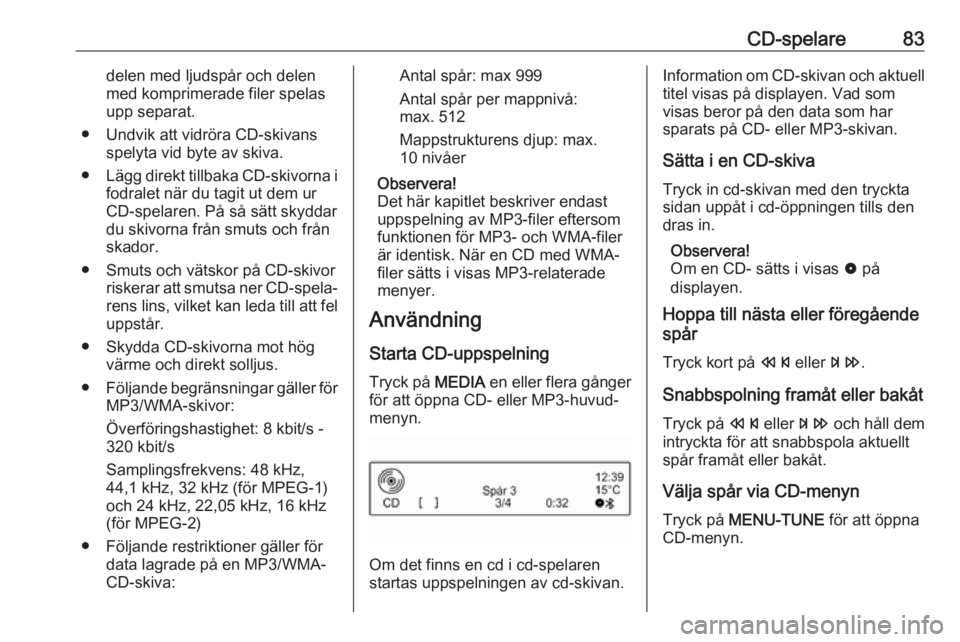
CD-spelare83delen med ljudspår och delen
med komprimerade filer spelas
upp separat.
● Undvik att vidröra CD-skivans spelyta vid byte av skiva.
● Lägg direkt tillbaka CD-skivorna i
fodralet när du tagit ut dem ur
CD-spelaren. På så sätt skyddar
du skivorna från smuts och från
skador.
● Smuts och vätskor på CD-skivor riskerar att smutsa ner CD-spela‐rens lins, vilket kan leda till att fel uppstår.
● Skydda CD-skivorna mot hög värme och direkt solljus.
● Följande begränsningar gäller för
MP3/WMA-skivor:
Överföringshastighet: 8 kbit/s -
320 kbit/s
Samplingsfrekvens: 48 kHz,
44,1 kHz, 32 kHz (för MPEG-1)
och 24 kHz, 22,05 kHz, 16 kHz
(för MPEG-2)
● Följande restriktioner gäller för data lagrade på en MP3/WMA-
CD-skiva:Antal spår: max 999
Antal spår per mappnivå:
max. 512
Mappstrukturens djup: max.
10 nivåer
Observera!
Det här kapitlet beskriver endast
uppspelning av MP3-filer eftersom
funktionen för MP3- och WMA-filer
är identisk. När en CD med WMA-
filer sätts i visas MP3-relaterade
menyer.
Användning
Starta CD-uppspelning
Tryck på MEDIA en eller flera gånger
för att öppna CD- eller MP3-huvud‐
menyn.
Om det finns en cd i cd-spelaren
startas uppspelningen av cd-skivan.
Information om CD-skivan och aktuell titel visas på displayen. Vad som
visas beror på den data som har
sparats på CD- eller MP3-skivan.
Sätta i en CD-skiva
Tryck in cd-skivan med den tryckta
sidan uppåt i cd-öppningen tills den
dras in.
Observera!
Om en CD- sätts i visas 0 på
displayen.
Hoppa till nästa eller föregående
spår
Tryck kort på s eller u.
Snabbspolning framåt eller bakåt Tryck på s eller u och håll dem
intryckta för att snabbspola aktuellt spår framåt eller bakåt.
Välja spår via CD-menyn
Tryck på MENU-TUNE för att öppna
CD-menyn.
Page 92 of 107

92TelefonBluetoothTelefonportalen är certifierad av Blue‐
tooth Special Interest Group (SIG).
Mer information om specifikationen
finns på Internetadressen
http://www.bluetooth.com
Bluetooth-anslutning
Bluetooth är en radiostandard för
trådlös anslutning av t.ex. en telefon
till andra enheter. Data som telefon‐
bok, samtalslistor, mobilnätsleveran‐
törens namn och fältstyrka kan över‐
föras. Denna funktion kan dock
inskränkas beroende på telefon‐
modell.
För att kunna ställa in en Bluetooth-
anslutning med telefonportalen
måste mobiltelefonens Bluetooth-
funktion aktiveras och mobiltelefonen
ställas in på "synlig". Det finns en
detaljerad beskrivning i mobiltelefon‐
ens bruksanvisningar.
Aktivering av BluetoothTryck på CONFIG för att öppna
menyn Inställningar .Välj Telefoninställningar och sedan
Bluetooth . Undermenyn visar en
fråga.
Ställ in Bluetooth på På genom att
besvara frågan med Ja eller Nej.
Para en Bluetooth-enhet Tryck på CONFIG för att öppna
menyn Inställningar . Välj Telefonin‐
ställningar och sedan Koppla enhet .
Du kan också trycka två gånger på
y / @.
Följande display visas:
När infotainmentsystemets portal
upptäcks, visas den i enhetslistan på Bluetooth-enheten. Välj telefonporta‐
len.
Mata in PIN-koden på Bluetooth-
enheten när du ombeds göra det.
Enheterna är hopparade och
anslutna.
Observera!
Mobiltelefonens telefonbok hämtas
automatiskt. Hur telefonboksposter‐
nas visas och i vilken ordning kan
variera beroende på infotainment‐
systemets display och mobiltelefon‐
ens display.
Om Bluetooth-parningen lyckats: om
en annan Bluetooth-enhet hade
anslutits till infotainmentsystemet
kopplas den enheten bort.
Om Bluetooth-anslutningen miss‐
lyckades: starta åtgärden enligt
beskrivningen ovan igen eller konsul‐
tera bruksanvisningarna till Blue‐
tooth-enheten.
Observera!
Maximalt 5 enheter kan paras ihop med infotainmentsystemet.
Page 93 of 107

Telefon93Ändring av Bluetooth-kodenTryck på CONFIG för att öppna
menyn Inställningar .
Välj Telefoninställningar och sedan
Ändra Bluetooth-kod . Följande
display visas:
Ange den önskade fyrsiffriga PIN-
koden och bekräfta inmatningen med
OK .
Ansluta till en annan parad enhet Tryck på CONFIG för att öppna
menyn Inställningar .
Välj Telefoninställningar och sedan
Enhetslista . En lista över alla Blue‐
tooth-enheter som är parade med
infotainmentsystemet visas.
Observera!
Bluetooth-enheten som ä ansluten
till infotainmentsystemet för tillfället
markeras med 9.
Välj önskad enhet. En undermeny
visas.
Välj undermenyposten Välj för att
etablera anslutningen.
Koppla från en enhet
Tryck på CONFIG för att öppna
menyn Inställningar .
Välj Telefoninställningar och sedan
Enhetslista . En lista över alla Blue‐
tooth-enheter som är parade med
infotainmentsystemet visas.
Observera!
Bluetooth-enheten som ä ansluten
till infotainmentsystemet för tillfället
markeras med 9.
Välj den parade enheten. En under‐ meny visas.
Välj undermenyposten Koppla bort
för att koppla från enheten.
Ta bort en parad enhet
Tryck på CONFIG för att öppna
menyn Inställningar .
Välj Telefoninställningar och sedan
Enhetslista . En lista över alla Blue‐
tooth-enheter som är parade med
infotainmentsystemet visas.
Observera!
Bluetooth-enheten som ä ansluten
till infotainmentsystemet för tillfället
markeras med 9.
Välj önskad enhet. En undermeny
visas.
Om enheten ansluts måste den kopp‐
las bort först (se ovan).
Välj undermenyposten Radera för att
ta bort enheten.
Återställa fabriksinställningarna
Telefoninställningarna, t.ex. enhets‐
listan, Bluetooth-koden och ringsig‐
nalen kan användas för att återställa
standardinställningarna.
Tryck på CONFIG för att öppna
menyn Inställningar . Välj Telefonin‐
ställningar och sedan Återställ fabrik‐
sinställningar .
Page 95 of 107

Telefon95FörutsättningarFöljande förutsättningar måste vara
uppfyllda för att kunna använda
handsfreefunktionen i infotainment‐
systemet:
● Infotainmentsystemets Blue‐ tooth-funktion måste vara aktive‐rad 3 92.
● Mobiltelefonens Bluetooth-funk‐ tion måste vara aktiverad
(instruktioner finns i enhetens
instruktionsbok).
● Mobiltelefonen måste vara inställd som "synlig" (instruktio‐
ner finns i enhetens instruktions‐
bok).
● Mobiltelefonen måste ha parats ihop med infotainmentsystemet
3 92.
Aktivera handsfreefunktion
Tryck på y / @ på infotainmentsys‐
temets kontrollpanel. Huvudmenyn
för telefon visas.Observera!
Om ingen mobiltelefon är ansluten till infotainmentsystemet visas Ingen
telefon ansluten . För en detaljerad
beskrivning av hur man upprättar en Bluetooth-anslutning 3 92.
Många av mobiltelefonens funktioner
kan nu styras via telefonens huvud‐ meny (och förknippade underme‐
nyer) samt via telefonspecifika
reglage på ratten.
Initiera ett telefonsamtal
Ange telefonnummer manuellt
Tryck på MENU-TUNE när du är i
huvudmenyn för telefon för att öppna Telefon-meny .
Välj undermenyposten Ange
nummer . Följande skärm visas.
Ange önskat nummer och välj y på
displayen för att börja ringa.
Observera!
Om du vill öppna Sök-skärmen i tele‐
fonboken, välj 4.
Använda telefonboken
Telefonboken innehåller kontakt‐
namn och nummer.
Tryck på MENU-TUNE när du är i
huvudmenyn för telefon för att öppna Telefon-meny .
Välj undermenyposten Telefonbok.
Följande skärm visas.
Page 96 of 107

96TelefonPrecis som på en telefon- eller mobil‐telefon är bokstäverna ordnade i alfa‐
betiska grupper på displayen: abc,
def , ghi , jkl , mno , pqrs , tuv och wxyz .
Välj önskad bokstavsgrupp. Telefon‐
boken visas och visar de poster som
startar med en av bokstäverna i grup‐
pen.
Bläddra genom listan och välj önskat
namn.
Bläddra genom listan med telefon‐
nummer och välj önskat nummer. Det
motsvarande telefonnumret rings
upp.
Ändra telefonbokens
sorteringsordning
När du har parat och anslutit en mobil‐ telefon till infotainmentsystemet
laddas mobiltelefonens telefonbok
med telefonnummer och namn auto‐
matiskt ner till infotainmentsystemet.
Telefonboken i infotainmentsystemet
kan sorteras med Förnamn eller
Efternamn .
Tryck på CONFIG för att öppna
menyn Inställningar .Välj Telefoninställningar och sedan
Telefonboken sortering .
Välj önskat alternativ.
Använda samtalslistor
Alla inkommande, utgående eller
missade samtal registreras i respek‐
tive samtalslista.
Tryck på MENU-TUNE när du är i
huvudmenyn för telefon för att öppna
Telefon-meny . Välj undermenypos‐
ten Samtalslistor .
Du kan även trycka på knappen y / @ .
Följande skärm visas.
Välj önskad samtalslista, t.ex.
Missade samtal . En meny med
motsvarande samtalslista visas.
Du ringer upp genom att välja önskad
post i listan. Det motsvarande tele‐
fonnumret rings upp.
Återuppringning av telefonnummer
Det senast slagna numret kan ringas
upp igen.
Tryck på 7 på ratten för att visa
Återuppring -menyn.
Tryck på 7 igen för att ringa upp.
Tryck på xn på ratten för att lämna
Återuppring -menyn.
Du kan även använda MENU-TUNE-
ratten för att välja Nej på displayen.
Inkommande telefonsamtal
Om ett ljudläge, t.ex. radio- eller CD-
läge, är aktivt då ett samtal mottas
stängs ljudet från den uppspelade
ljudkällan av och förblir avstängd tills
samtalet avslutas.